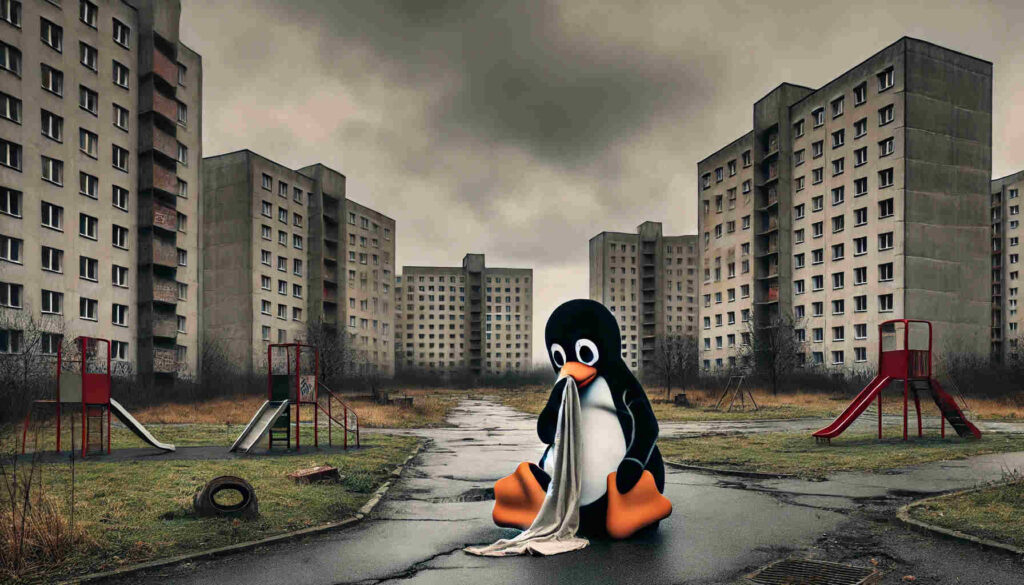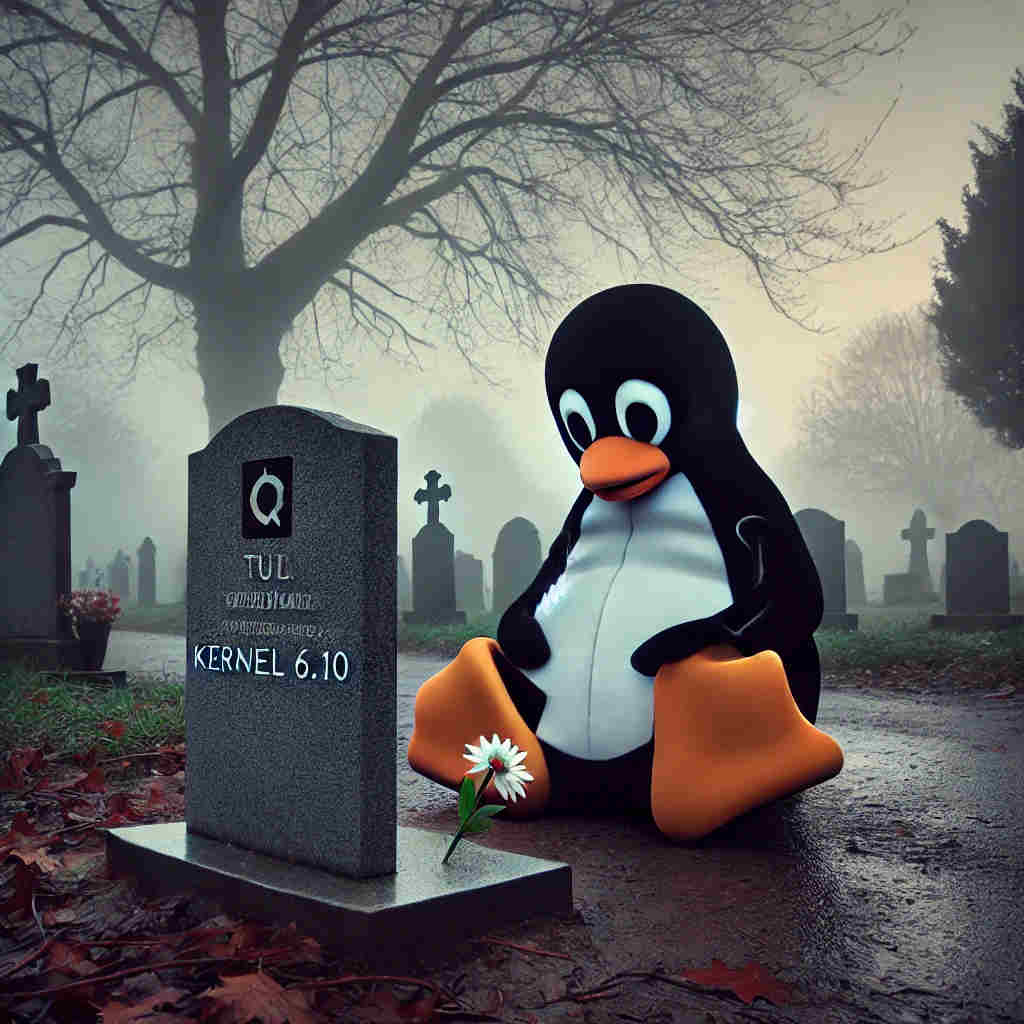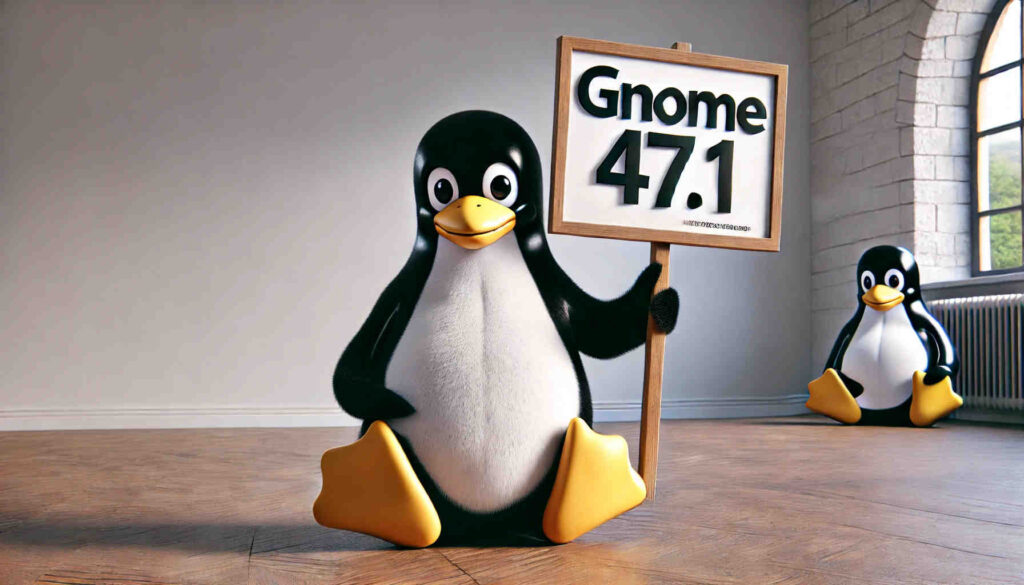
I den ständigt utvecklande världen av GNU/Linux-skrivbordsmiljöer fortsätter GNOME att vara en av de mest populära och använda alternativen. GNOME, som står för ”GNU Network Object Model Environment,” är en fri och öppen källkods skrivbordsmiljö designad för att erbjuda en enkel, effektiv och modern användarupplevelse. Med fokus på användarvänlighet, tillgänglighet och enhetlighet har GNOME blivit föredraget av många Linux-användare världen över.
Introduktion till GNOME
GNOME är mer än bara en skrivbordsmiljö; det är ett ekosystem av applikationer och verktyg som tillsammans skapar en sömlös och intuitiv arbetsmiljö. Det erbjuder en rad funktioner som gör det enkelt för både nya och erfarna användare att navigera, anpassa och effektivisera sitt arbetsflöde. GNOME är känt för sin rena design, minimala distraktioner och starka fokus på produktivitet och estetik.
GNOME 47.1: Den Första Underhållsuppdateringen
Efter en veckas försening lanserade GNOME-projektet den senaste underhållsuppdateringen, GNOME 47.1, som en del av GNOME 47 ”Denver”-serien. Denna uppdatering markerar den första punktutgåvan för GNOME 47 och kommer med en rad buggfixar, stabilitetsförbättringar och nya funktioner som syftar till att förbättra användarupplevelsen ytterligare.
Nya Funktioner och Förbättringar
Förbättrad Tillgänglighet i Snabbinställningar
GNOME 47.1 fokuserar på att göra Snabbinställningarna mer tillgängliga, vilket gör det enklare för användare att snabbt justera inställningar utan att behöva navigera genom flera menyer.
Skalskalning
En av de stora förbättringarna i denna version är den förbättrade skalskalningen. Detta säkerställer att användargränssnittet ser skarpt och balanserat ut på olika skärmstorlekar och upplösningar, vilket är särskilt viktigt för användare med HDPI-skärmar.
Topplinjeindikatorer
GNOME 47.1 har lagt till saknade indikatorer i toppfältet, vilket ger användarna bättre överblick och kontroll över systemet. Detta inkluderar indikatorer för nätverk, batteri, ljud och andra viktiga systemfunktioner.
Inställningshantering
Ett viktigt problem där inställningen ”ignore-workspace” återställdes i Classic- och Window List-tillägg har nu åtgärdats. Dessutom har binären gnome-session-ctl återinförts i gnome-session, vilket är nödvändigt för att gnome-settings-daemon ska fungera korrekt och undvika cirkulära beroenden.
GNOME Clocks och Textredigering
Applikationen GNOME Clocks har uppdaterats med nya libadwaita-widgets, vilket förbättrar både användargränssnittet och funktionaliteten. Dessutom har GNOME Text Editor fått förbättrad textombrytning för banners, vilket gör att de visas korrekt även på mindre skärmar.
Förbättringar i GNOME Control Center
FQDN-värdnamn och Bakgrundsminiatyrer
GNOME Control Center, även känt som Inställningar, har fått flera uppdateringar. Användare kan nu ange fullständiga domännamn (FQDN) i Om-dialogen, och hanteringen av bakgrundsminiatyrer i Utseendepanelen har förbättrats för en mer visuell och intuitiv upplevelse.
Datum och Tid
Ett problem med att tidsformatraden ändrades oönskat i mindre fönsterstorlekar har åtgärdats. Dessutom döljs nu raden ”Fjärrskrivbord” om gnome-remote-desktop inte är installerat, vilket gör inställningspanelen renare och mer relevant för användaren.
Förbättringar i Wacom-panelen
HDPI-stöd och Extern Fjärrkontroll
Wacom-panelen i GNOME-inställningarna har förbättrats med HDPI-stöd för tabletter och stylusar, vilket ger skarpare och mer detaljerade illustrationer på högupplösta skärmar. Dessutom har möjligheten att hantera externa fjärrkontroller, inklusive TV-liknande enheter, införts för ökad flexibilitet.
Anpassningsbara Knappinställningar
Begränsning av Map Buttons för fallback-enheter och stöd för återfärgbara ikoner har implementerats. Detta innebär att ikonerna nu fungerar bättre i mörkt läge och högkontrastinställningar, vilket förbättrar tillgängligheten för alla användare.
Uppdateringar för Epiphany och GVFS
Epiphany (GNOME Web)
Webbläsaren Epiphany har fått flera förbättringar i denna punktutgåva. Användare kan nu lägga till bokmärken i Inkognitoläge, inaktivera tabb-navigeringsgenvägar i tabböversikten och sluta lagra sidbilder i Web App-läge. Dessutom har verktygstips för bokmärkesetiketter lagts till, certifikatvalsdialogen förbättrats och krascher åtgärdats.
GVFS
GNOMEs användarutrymme virtuella filsystem, GVFS, har förbättrats för att hantera OneDrive-integration mer smidigt, vilket gör filsynkronisering enklare och mer pålitlig för användare som använder molnlagringstjänster.
Förbättringar i GNOME Software
Recensionsdialog och Plugin-uppdateringar
GNOME Software har fått mindre förbättringar i dialogrutan för att lämna recensioner, vilket gör processen smidigare för användare. Dessutom har DKMS- och snap-plugins förbättrats för bättre kompatibilitet, och ett problem med att visa rätt versioner för paket som installeras under uppdateringar har fixats.
Tillgänglighet i Tabletkonfiguration
Accentfärger och Extern Remotesupport
GNOME 47.1 introducerar stöd för accentfärger i tabletkonfigurationsgränssnittet, vilket gör det möjligt för användare att anpassa utseendet efter sina preferenser. Dessutom har hanteringen av externa fjärrkontroller förbättrats, vilket ger stöd för olika typer av enheter och ökar flexibiliteten.
Tillgänglighet och Stabilitet
Förutom de ovan nämnda förbättringarna har GNOME 47.1 åtgärdat flera buggar som orsakade felplacerade fönster och slumpmässiga storleksändringar på skalade monitorer. Dessa fixar bidrar till en mer stabil och pålitlig användarupplevelse.
Tillgänglighet och Distribution
GNOME 47.1 är nu tillgänglig i de stabila programvaruförråden för flera populära GNU/Linux-distributioner, vilket gör det enkelt för användare att uppdatera och dra nytta av de senaste förbättringarna. För mer detaljer om de nya funktionerna och förbättringarna kan användare besöka släppannonsens sida.
Slutsats
GNOME 47.1 representerar en betydande uppdatering som inte bara åtgärdar tidigare buggar och stabilitetsproblem utan också introducerar nya funktioner och förbättringar som gör skrivbordsmiljön mer användarvänlig och anpassningsbar. Med fokus på tillgänglighet, skalskalning och förbättrad funktionalitet fortsätter GNOME att vara ett förstahandsval för många Linux-användare som söker en modern och effektiv arbetsmiljö.
https://discourse.gnome.org/t/gnome-47-1-released/24670